Siga o Olhar Digital no Google Discover
O sistema operacional do Google para celulares está repleto de recursos que facilitam a navegação e melhoram a experiência do usuário. Conhecer e utilizar essas funções pode aumentar a sua produtividade, facilitar o uso em algumas ocasiões e tornar a navegação mais intuitiva e prática.
Ofertas
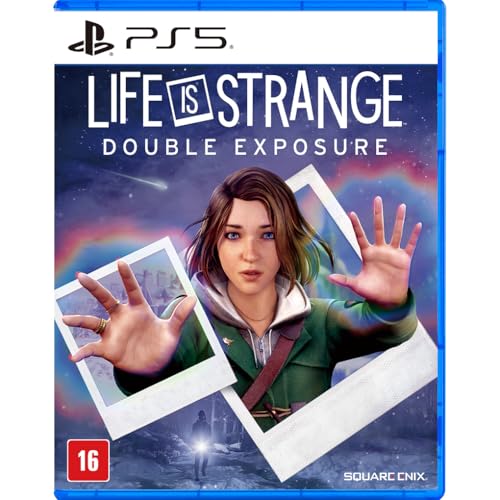

Por: R$ 27,81

Por: R$ 39,90


Por: R$ 34,09

Por: R$ 285,00


Por: R$ 1.299,90
Neste artigo, vamos explorar 8 funções no Android que você provavelmente não conhece, mas que podem melhorar significativamente a maneira como você usa seu smartphone.
8 funções no celular Android que facilitam a vida dos usuários
Navegação por gestos

A navegação por gestos substitui os botões virtuais tradicionais e permite que o usuário controle o smartphone com deslizes na tela. Essa função proporciona uma experiência de uso mais fluida e intuitiva, aproveitando melhor o espaço da tela, especialmente em dispositivos sem bordas.
Entre suas vantagens estão uma tela mais limpa e espaçosa, movimentação intuitiva e rápida, além da redução do desgaste dos botões virtuais.
Como ativar: Acesse Configurações > Sistema > Gestos > Navegação por gestos e selecione essa opção.
Tela dividida

A função de tela dividida permite usar dois aplicativos simultaneamente, ideal para quem deseja aumentar a produtividade. Essa funcionalidade é muito útil para quem precisa realizar várias tarefas ao mesmo tempo, como responder mensagens enquanto assiste a um vídeo ou faz anotações durante uma videochamada.
Suas vantagens incluem multitarefas mais eficientes, a possibilidade de assistir a vídeos enquanto navega na web e maior comodidade para copiar e colar informações entre apps.
Como ativar: Abra um aplicativo e deslize para cima a partir da parte inferior da tela (ou mantenha pressionado o botão Visão Geral (nos celulares com botões virtuais). Toque no ícone do aplicativo e selecione Tela dividida. Em seguida, escolha o segundo aplicativo.
Modo leitura

O modo leitura (ou também proteção para conforto ocular) ajusta o brilho e a tonalidade da tela para reduzir o cansaço visual, tornando a experiência de leitura mais agradável. Esse recurso é essencial para quem passa longos períodos lendo textos no smartphone, minimizando os efeitos nocivos da luz azul.
Entre os benefícios estão menos fadiga ocular, melhor conforto ao ler à noite e redução da luz azul, prevenindo distúrbios do sono.
Como ativar: Vá em Configurações > Tela > Modo de leitura (ou Conforto ocular) e ative a opção. É possível ajustar a intensidade e programar um horário automático.
Modo de uma mão

O modo de uma mão facilita o uso do smartphone com apenas uma mão, reduzindo o tamanho da interface e tornando tudo mais acessível. Ideal para smartphones com telas grandes, esse modo permite que você navegue facilmente sem precisar usar as duas mãos.
Suas vantagens incluem maior conforto ao segurar o celular, facilidade para digitar e acessar menus e uso prático em situações de mobilidade.
Como ativar: Acesse Configurações > Sistema > Gestos > Modo de uma mão e ative a opção. Para usar, deslize para baixo na barra inferior da tela.
Leia mais:
- Android 16: veja o que esperar do novo sistema operacional do Google
- Android: 8 funções de acessibilidade que vão te surpreender
- O que são e como mudar ícones no Android
Atalhos de apps importantes na tela inicial

O Android permite que você crie atalhos para aplicativos e funções na tela inicial, agilizando o acesso a ferramentas mais utilizadas. Com essa função, é possível acessar rapidamente um contato, iniciar uma chamada específica ou abrir uma função de um aplicativo sem precisar navegar pelos menus.
As principais vantagens são acesso rápido a funções essenciais, maior produtividade e organização, além de personalização da experiência do usuário.
Como ativar: Mantenha pressionado o ícone de um aplicativo na tela inicial, escolha Adicionar atalho e selecione a função desejada.
Legendas automáticas (Transcrição instantânea)

O Android pode gerar legendas automáticas em tempo real para vídeos e chamadas, facilitando o acesso para pessoas com deficiência auditiva. Essa ferramenta permite compreender melhor o conteúdo em ambientes barulhentos ou quando é necessário assistir a vídeos sem áudio.
Suas vantagens incluem melhor acessibilidade, compreensão de vídeos sem som e maior inclusão digital.
Como ativar: Acesse Configurações > Acessibilidade > Melhorias de audição > Transcrição instantânea e ative a opção.
Comandos de voz

O Android permite que você controle o smartphone usando comandos de voz, sem a necessidade de tocar na tela. Essa função é uma solução ideal para momentos em que você está ocupado, como dirigindo, cozinhando ou segurando objetos.
As vantagens incluem facilidade de uso sem as mãos, acesso rápido a funções do sistema e maior conveniência no dia a dia.
Como ativar: Vá em Configurações > Google > Configurações do Google Assistente e ative Ok Google para comandos de voz.
Pesquisa universal

A pesquisa universal permite encontrar rapidamente aplicativos, contatos, arquivos e configurações do sistema. Esse recurso evita a necessidade de procurar manualmente por arquivos ou apps, tornando a busca muito mais eficiente.
Suas principais vantagens são a localização rápida de conteúdo no celular, economia de tempo e acesso facilitado às configurações do Android.
Como ativar: deslize para baixo na tela inicial ou toque na barra de pesquisa do Google e digite o que deseja encontrar.




